האם אתה נתקל בבעיות כלשהן בניסיון לגשת ל- Outlook במחשב שלך? האם יש הודעה שאומרת 'לא ניתן לפתוח את חלון Outlook? לא ניתן לפתוח את קבוצת התיקיות. ’מופיע בכל פעם שאתה רוצה לפתוח את Outlook? פשוט עקוב אחר ההוראות הבאות כדי לפתור את הבעיה במהירות.
דרכים לעקיפת הבעיה-
1. אם זו הפעם הראשונה שאתה מתמודד עם בעיה זו, איתחול המחשב שלך.
2. השבת את האנטי-וירוס במחשב שלך ונסה שוב.
תיקון 1 - גש ל- Outlook במצב בטוח
בעיה זו עלולה להתרחש עקב תוספים גרועים ב- Outlook שלך. הפעלת Outlook במצב בטוח תשבית את כל התוספים.
1. ללחוץ מקש Windows + R כדי לגשת למסוף הפעלה.
2. כדי לגשת ל- Outlook במצב בטוח, העתק והדבק קוד זה ולחץ על “בסדר“.
outlook.exe / בטוח

אם Outlook עובד כרגיל, הבעיה היא בכל אחד מהתוספים של המערכת שלך.
השבת את התוספים והפעל מחדש את Outlook.
3. כאשר Outlook נפתח במחשב שלך, עבור אל "קוֹבֶץמאנו.
4. לאחר מכן לחץ על “אפשרויות“.
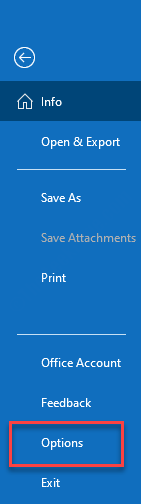
5. במסך אפשרויות Outlook, בצד שמאל, לחץ על "תוספות“.
6. וודא שהאפשרות 'נהל' מוגדרת כ- 'תוספות COM“.
7. לחץ על "ללכת…”כדי לבדוק את רשימת התוספות הזמינות ב- Outlook.
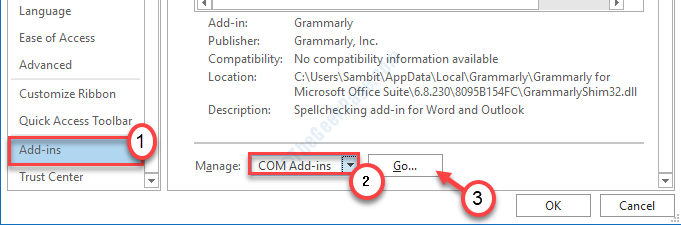
8. מה שאתה צריך להמשיך זה בטל את הסימון את כל התוספות כדי להשבית אותן.
9. לאחר מכן לחץ על “בסדר“.

לאחר שעשית זאת, סגור את Outlook והפעל אותו מחדש כרגיל.
תיקון 2 - אפס את השינויים בחלונית הניווט
לפעמים השינויים שביצעת בחלונית הניווט ב- Outlook עלולים לגרום לבעיה.
1. עליכם ללחוץ לחיצה ימנית על ה- סמל חלונות. לאחר מכן לחץ על "לָרוּץחלון.
2. לאחר מכן הקלד קוד זה והקש להיכנס.
outlook.exe \ resetnavpane
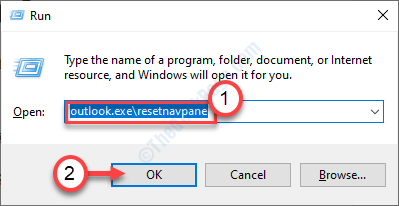
פעולה זו תאפס את חלונית הניווט לגרסת ברירת המחדל. אם זה לא פותר את הבעיה, עבור אל הבא.
תקן 3 - הגדר דואר כדי לשמור רשומות לא מקוונות של 12 חודשים
אם Outlook אינו מוגדר למטמון גרסה לא מקוונת של הדוא"ל שלך, אתה עלול להתמודד עם בעיה זו.
1. העתק והדבק שורה זו בתיבת החיפוש.
outlook.exe / manageprofiles
2. ואז לחץ על “להיכנס"כדי לגשת להגדרות לקוח הדואר.

פשוט חכה קצת.
3. לאחר מכן לחץ על “חשבונות אימייל...”.
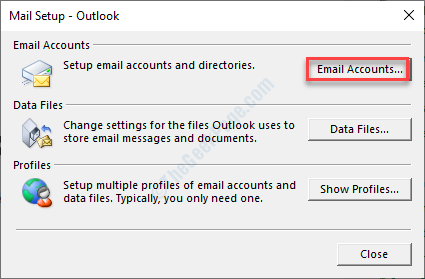
4. בחר את מזהה הדוא"ל שלך.
5. לאחר מכן לחץ על "שינוי…“.

6. מה שעליך לעשות בהמשך הוא להתאים את המחוון ל"12 חודשים"עבור 'דואר כדי לשמור במצב לא מקוון:'.
7. לחץ על "הַבָּא"כדי לשמור את ההגדרות.
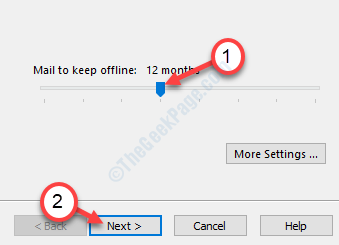
זה אמור לוודא ש- Outlook לא יחפש את הקבצים המקוונים במהלך ההפעלה.
תיקון 4 - בטל את הסימון של חיבור IPV6
1. ללחוץ מקש Windows +ר.
2. לאחר מכן הקלד "ncpal.cpl“. לחץ על "בסדר“.
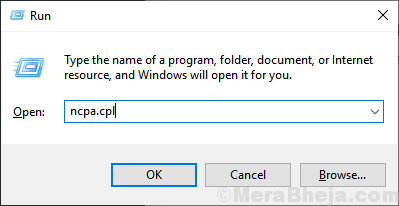
3. כאשר חיבורי הרשת נפתחים, לחץ לחיצה ימנית על חיבור הרשת.
4. לאחר מכן לחץ על “נכסים“.
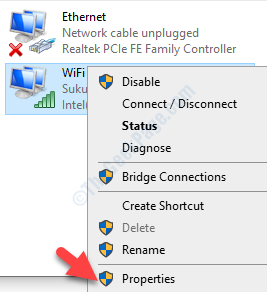
5. ברשימת הפריטים, בטל את הסימון התיבה לצד האפשרות "פרוטוקול אינטרנט גרסה 6“.
6. לאחר מכן לחץ על “בסדר“.
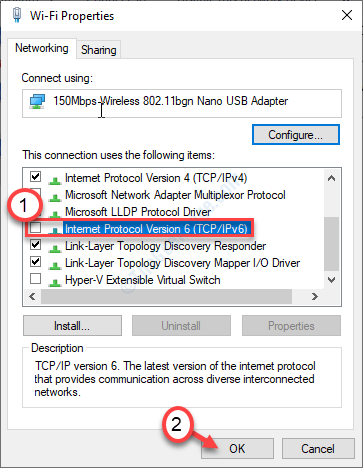
נסה שוב להפעיל את Outlook במחשב שלך.


